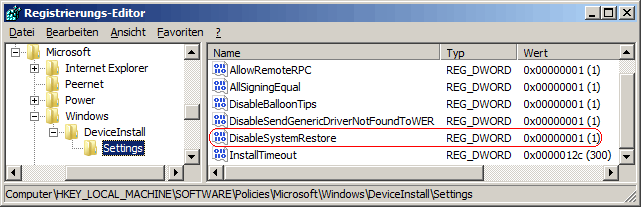|
Ein fehlerhafter oder falscher Gerätetreiber kann zu einem schwerwiegenden Systemfehler führen, sodass Windows möglicherweise nicht mehr starten kann. Aus diesem Grund wird vor jeder Installation oder Aktualisierung eines Gerätetreibers ein Systemwiederherstellungspunkt erstellt. Im Notfall kann so das System in einen früheren Zustand zurückgesetzt werden. Bei der Verwendung anderer Sicherungssysteme oder aus Platzgründen kann die Erstellung des Systemwiederherstellungspunktes auch abgeschalten werden.
So geht's:
- Starten Sie ...\windows\regedit.exe bzw. ...\winnt\regedt32.exe.
- Klicken Sie sich durch folgende Schlüssel (Ordner) hindurch:
HKEY_LOCAL_MACHINE
Software
Policies
Microsoft
Windows
DeviceInstall
Settings
Falls die letzten Schlüssel noch nicht existieren, dann müssen Sie diese erstellen. Dazu klicken Sie mit der rechten Maustaste in das rechte Fenster. Im Kontextmenü wählen Sie "Neu" > "Schlüssel".
- Doppelklicken Sie auf den Schlüssel "DisableSystemRestore".
Falls dieser Schlüssel noch nicht existiert, dann müssen Sie ihn erstellen. Dazu klicken Sie mit der rechten Maustaste in das rechte Fenster. Im Kontextmenü wählen Sie "Neu" > "DWORD-Wert" (REG_DWORD). Als Schlüsselnamen geben Sie "DisableSystemRestore" ein.
- Ändern Sie den Wert ggf. von "0" auf "1".
- Die Änderungen werden ggf. erst nach einem Neustart aktiv.
Hinweise:
- DisableSystemRestore:
0 = Bei jeder Installation/Aktualisierung eines Gerätetreibers wird ein Systemwiederherstellungspunkt erstellt. (Standard)
1 = Bei der Installation/Aktualisierung eines Gerätetreibers wird kein Systemwiederherstellungspunkt erstellt.
- Ändern Sie bitte nichts anderes in der Registrierungsdatei. Dies kann zur Folge haben, dass Windows und/oder Anwendungsprogramme nicht mehr richtig arbeiten.
|